昔から私が利用しているフリーソフト。
前回は2chまとめのレスから抜き出した27選をやった延長戦で、その前回は27選中18個が私も利用していたので今回の+13で使用中は合計31個ということに。もっとあるけれどマニアすぎるものは除外した。
これでフリーソフト紹介は最後になるはず。
マニアすぎるもの以外にも、海外サイトでダウンロードが怪しいとか難しいソフトも除外しております。奴ら平気で無料PC高速化ツールとかぶち込んで来る。他にもアドウェア満載で便利ながら消すの大変とかひどいやつも除外。
昔から今も私が愛用するフリーソフト+13選
1.Flexible Renamer
「Flexible Renamer」ファイル名を思い通りに一括変更 - 窓の杜
https://forest.watch.impress.co.jp/library/software/flexrenamer/
超高機能なファイルのリネームソフト、な割に直感で操作できるようGUIのデザインが優れており、これ使うと他のリネームソフト要らないと感じる素晴らしい機能性とわかりやすいレイアウト。
私の主な使い方は「フォルダ名+連番(2桁)」で、フォルダ名を「avast-」にしてリネームGOすると、avast-01.jp~ファイル数分が連番にファイル名変更できる感じ。年に数回しか使わないながら無くてはならない名フリーソフト。
2.簡単ファイル日時変更 EzFileAge
Tiny Mouse's Workshop - 簡単ファイル日時変更 EzFileAge
http://hp.vector.co.jp/authors/VA029585/EzFileAge/readme.html
ファイルの作成、更新どころかアクセス日時までの3セットを全部偽装できるやつ。操作は簡単で複数でもファイルをドラッグ&ドロップすると日時いつにするかの窓が開くので設定するだけ。
どこで使うかは主に仕事で「あのファイルまだですか?」に対し「ごめん作っていたけれど送り忘れていた」という、それ言い訳になっていないだろう的なよくわからないシーンで。
または当サイトでCSVファイルをアップする際、時刻を00:00にした方がキレイかな?と思っていた時期もあったけれど、最近は面倒なので変更やめた。
3.Fast Copy
「FastCopy」無料の高速ファイル・コピーツール - 窓の杜
https://forest.watch.impress.co.jp/library/software/fastcopy/
なぜ速いのかはよくわからないけれど、わかる部分でいえば同じファイル名+日時も同じでサイズも同じならば全く同じファイルだと判断してスキップするので差分のみコピーしている感じ。
Windows標準の「これコピーしてええん?どうすんの?」的な問い合わせを出さないようにすれば一発でドライブ丸ごとコピーも可能。コピーできないシステムファイルとか無視しろとかやれば最後まで止まらない上にバチクソ速い。
しかもバッチ処理にも対応しているため、私の友人のPCには私が書いたバッチファイルを入れてバックアップ用として使用しております。詳しくは以下のページをご参考まで。
4.ImgBurn
The Official ImgBurn Website
http://www.imgburn.com/
もう滅多に使わないけれど、いつか使うかも知れないという絶対に使わないフラグを立てつつアンインストールせず。
ISOファイルをマウントしてDVDに焼くフリーソフトで、大昔はツタヤでレンタルした映画のDVDをDVD DecrypterでリッピングしてImgBurnで焼くとかしていたけれど、リッピング違法化によりDVD Decrypterは削除。
今ならWindowsのISOをダウンロードしてImgBurnでマウントしDVDへ焼く、かも知れないけれど、もうそういう時代でもなくUSBで起動できるようにするのが一般的でしょう。こいつ何に使うのか本気でわからなくなってきた。
5.Team Viewer
TeamViewer
https://www.teamviewer.com/ja/
遠隔操作を革命的に簡単にしてくれやがった、個人利用ならば無料で使えるリモートソフト。それまではWindowsのPro~エディションの標準アクセサリなリモートデスクトップでやっていたけれど、こちらの方が遥かに簡単。
使用方法を具体的に。
- 友人「何もしていないのにパソコンがおかしい」
- 私「TeamViewer入れて番号と設定したパスワード教えろ」
たったこれだけで私の自宅から友人のパソコンを遠隔操作できてしまう。IPアドレス調べてもらったりさえ不要。リアルタイムに何しているか見えるので安心、チャット窓も完備しているのでLINEとか未使用でも通話料かからずやり取り可能。
6.Real Temp
CPUコアの温度をリアルタイムに表示できるReal Temp - 窓の杜
https://forest.watch.impress.co.jp/docs/review/617625.html
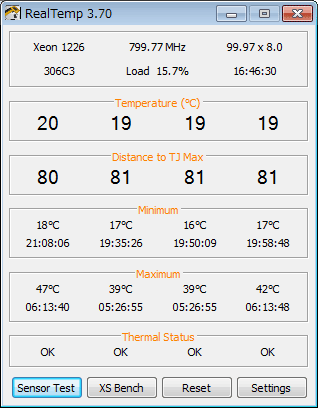
テキストで説明が難しいので画像入れたが普通の人にはまず要らないであろう、CPUの温度をリアルタイムで表示してくれる。枠の上から。
- CPUの種類や動作クロックとか倍率、PC起動した時刻
- 現在の各コアの温度
- 各コアの100℃までの余裕
- PC起動した後の過去最小の温度
- PC起動した後の過去最大の温度
- 温度大丈夫かの判定だと思う ※OK以外見たことない
上の画像は2021年1月で「さすがヒツジ先輩、CPU温度冷却すごすぎる」と思ったなら大間違い。室温が今4度なので20度でも高い方。最低10℃台余裕。数日前「なぜか指が動きにくい」と思ったら室温1℃だった。
7.CrystalDiskInfo
「CrystalDiskInfo」HDD/SSDの健康状態をチェック - 窓の杜
https://forest.watch.impress.co.jp/library/software/crdiskinfo/
ストレージのS.M.A.R.T.という機能の詳細をGUIでカラフルに表示してくれる縁の下の何とやら。HDDなら不良クラスタの早期発見、SSDは稼働時間や書込容量を教えてくれるので即死時期を予想できるかも。
もっと高度な使い方も可能で、私は希望する友人のPCにこれを入れており、エラーが出たりしきい値を超えた場合は私宛に自動でメールを送信するよう設定しております。
UWP版はMicrosoftストア(アプリ)版のことで、自動的にバージョンを更新してくれるらしく、Windows 10なら多分こちらをおすすめ。
8.CrystalDiskMark
「CrystalDiskMark」ストレージのデータ転送速度を測定 - 窓の杜
https://forest.watch.impress.co.jp/library/software/crystaldisk/
DiskInfoと同じ作者のストレージの転送速度をわかりやすく表示してくれるやつ。国内だけではなく海外の大手サイトでも使われるほど有名になったようで、ストレージのベンチマークならこれが標準なレベル。
新規購入したSSDが公称されている本来の速度を出しているか以外、私の場合は修理現場であまりにも遅くなったHDDは故障とみなして見積もり、保証期間内なら無償交換の対象として上司へ上げておりました。
9.MP3 Gain
複数MP3ファイルの音量を音質劣化なし一括一定化 - 窓の杜
https://forest.watch.impress.co.jp/library/software/mp3gain/
最近はYouTube垂れ流しなので一々MP3とかにしないけれど、バラで音楽ファイルをローカルに保存したMP3ならば、またはMP3へ変換したならば、音量が一定ではないはずで曲によりボリュームに大小あるはず。
それを劣化させずに一括で同じ音量にそろえてくれるのがこのソフト。違法性は置いておき、アップロード者が違う音楽をYouTubeからダウンロードすると音量が違うことがあるかと。そういう時にどうぞ。
10.LINE
コミュニケーションアプリ LINE(ライン)
https://line.me/ja/
これ紹介するなら他のSNSもアリになるけれど、LINEは国内ではもはやインフラな上にPC版は私の知る限りでPC1台につき3アカウントまで同時に利用できるので複垢しているならおすすめ。
- Windowsにインストールする用
- Microsoftストア版(アプリ)
- Chromeのプラグイン
私は職場で1と3を入れており、プライベートと職場用で分けておりました。やったことないけれど、もしかすると3のプラグインはChrome以外のChromiumブラウザ(現EdgeとかVivaldiなど)に入れるとほぼ無限増殖できるやも。
11.NOX
NoxPlayer
https://jp.bignox.com/
簡単にいうとWindows上でAndroidのアプリを使えるようになるエミュレータ。パソコンはGPS搭載していないだろうから位置情報が使えない以外は特に支障なく使えておりました。ゲームの複垢などで。
問題はCPUのパワーを要するところで、今はどうか知らないけれど頻繁に利用していた2年くらい前はCore i5相当の4コアで3GHz超えているのに使用率100%近くなるとかドS仕様。ちなみに複数起動できるのでCPU性能足りるなら何アカでもできる。
中国のソフトと思っていたけれど香港なので多少は安心か。なぜ無料なのかは、勝手にアプリをインストールして来るので、そのインストールのアフィリ代で成り立っているのだろうと予想。別に害はないので使用料として。
12.IP Messenger
「IP Messenger」TCP/IPメッセンジャーソフト - 窓の杜
https://forest.watch.impress.co.jp/library/software/ipmsg/
FastCopyと同じ作者の簡易メッセンジャー。具体的にはローカル(設定すればIP超えもできたはず)、要するにLANの範囲にあるPCにこれを入れると他のPCが表示されてメッセージ送れる。
何に使うかは職場PC同士の簡易メッセとして、または私の自宅ならばメインPCからサブPCへURLなどを送信するなどが手軽。ファイル送信は失敗することが多い。ウルトラ昔ながらな名作。
ちなみに作者の白水さんはシロウズさんと読む、に100ペリカ。
13.IObit Unlocker
ロックされたファイルやフォルダを解除するIObit Unlocker - 窓の杜
https://forest.watch.impress.co.jp/docs/review/632584.html
これは入れていないのだけれども、Windowsあるあるな「別のプログラムがこのファイル使用しているので削除できん」を強制解除して問答無用で削除できるようになるやつ。
私が入れているのは無印のUnlockerというフリーソフトながら、いつのバージョンからかインストール時に大量のアドウェアをぶち込んでくれるので紹介不能。代替は多分これかな?と思っただけで使用はしておりません。
フリーソフト群でWindowsが完成した感
私はWindowsを98SE時代から利用しており、2000を経てXPとなり現在の7まで来たところ。
考えてみるとWindows 7へ移行して入れたフリーソフトは、当時コメント常連だったTakaQさんの寄稿【できる子は】Windows7の快適化について【気遣いも凄い】で紹介されているこれら2つ。
- ShellFolderFix - Manage folder window positions/size
- Folder Options X ※リンク切れ(404 not found )
そしてTeamViewerくらいしか新規で入れた記憶なし。
昔はMP3という圧縮されサイズ減らした新たな形式での音楽を再生したくWinampにたどりついたり、見たい動画が再生できずffdshowを探し出したり、頻繁にフリーソフト探しの旅をしておりました。
ところがWindows 10時代になると新たなフリーソフトは不要。従来のフリーソフトで事足りる上にそれ以上のモノが出ない、出す必要性がないのならば、Windows環境として少なくとも私個人の使い方なら一式完成した印象。
前回の記事より。
私を反面教師として、若い人はできるだけWindows用のフリーソフトに頼らず、Microsoftストアのアプリも使わず、可能な限りブラウザで動作するオンラインサービスを利用した方が良いと思う。
一言でいうと、フリーソフトこそWindows沼の最たる原因。一生抜け出せない自信がございます。
これはWindowsに限らない。
仮に現在の貴様がAppStoreでジャブジャブ課金しているならば、もうAndroid端末へ移行する気は起きないでしょう。アプリほぼ全部捨てることになりかねない。
それと同じで、フリーソフトやカンパウェアはカネを支払っていないものばかりながら、その便利さや楽しさゆえにもうMacとかLinuxには移行できないのだと実感しております。
今後、AppleがM1に続くCPUを出せばiOSとの互換性や親和性はより高くなり、今からiOS端末と今後のMacを使うとアプリ沼から一生抜け出せない可能性を感じております。
何が正しく間違いかではなく、大げさでもなく、その人がどの端末で一生を過ごすのか、運命的なものを感じる。






>Flexible Renamer
私は「数値の増減」と「置換」が気に入っています。例えば
「AAA 001」「AAA 002」「AAA 003」「AAA 004」
「AAA_005」「AAA_006」「AAA_007」「AAA_008」
「AAA-004」「AAA-006」「AAA-008」「AAA-010」
こういった滅茶苦茶な名前が付いたフォルダ群を、先頭が「AAA 」、次に「AAA_」が来て「AAA-」を最後へ並べたい場合は
1.「AAA-」が付いたフォルダ末尾の数字をすべて+5
2.「A_」と「A-」を「A 」に置換
とか簡単にできますし。
>Team Viewer
ちなみに個人利用でも利用頻度が高いなら、いつの間にか「おまえ業務利用してるだろ金を払わんと1~2分間しか使わせんぞ」モードに入るため、長時間・長期間の継続利用が必要なら「Anydesk」とか他のリモートソフトを併用した方が良いです。
窓の杜|「TeamViewer」で個人の無償接続がブロックされる現象
https://forest.watch.impress.co.jp/docs/news/1124497.html
TeamViewer Support|商用利用が検出され、TeamViewerがブロックされた際の対応方法
https://community.teamviewer.com/Japanese/discussion/35424
1と2は極窓ひとつでできるのでそれだけ入れてます。
元々は拡張子が分からないファイルの判別に入れたソフトですが。
5はVer4.1.2より後は有料になってしまったRealVNCを使っていました。
このソフト、クライアント側には特別なソフトを入れずともJavaさえ入っていればブラウザから遠隔操作できてしまえるところが気に入っていました。
出先で自分のPCを操作したくなり、人にPCを借りたとしても借り物に勝手に新しいソフトをインストールするわけにもいかず、みたいなシチュエーションで。
Javaが使えるブラウザも少なくなり、Java自体もオワコンな感じですが。
私のパソコンに入っているのは、1、3、4、5、6、7、8、11ですねw
>ImgBurn
使った記憶がないです
CDやDVDやBDを買わずにネットで完結させることにして光学ドライブを使う機会が激減したのでこれからも使うことはなさそうです
>Team Viewer
7のサポートが終了した辺りから商業利用していると疑われて使えなくなったので使わなくなりました
英語で解除の要請をしたのですが、未だに連絡がありません
>リモートデスクトップ
会社ではリモートデスクトップを使っています
>最近はYouTube垂れ流しなので一々MP3とかにしない
このソフトは使っていませんし、ずれますが、昔はニコ動からボカロ曲をダウンロードしてMP3に変換していましたねw
>これ紹介するなら他のSNSもアリになる
確かTwitterはストアアプリがありましたねw
SNSではありませんがSlackもデスクトップアプリもありますw
私はどちらも入れていませんがw
>アプリほぼ全部捨てることになりかねない。
iOSからAndroidに移行しましたが、有料アプリは全部捨てましたw
そもそもiOSのアップデートで使えなくなったアプリがほとんどですがw